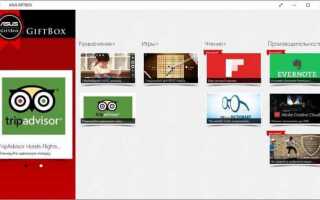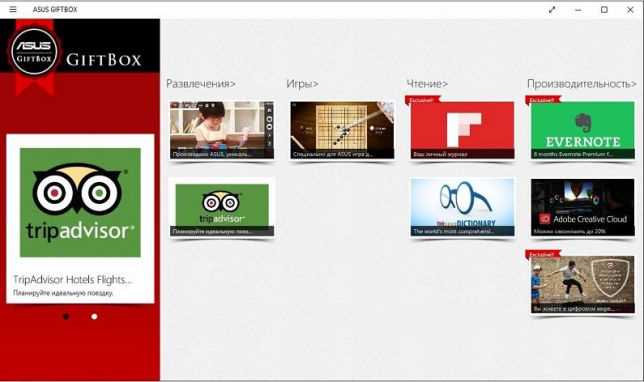
ASUS GiftBox – это предустановленное приложение на ноутбуках и ПК ASUS, предназначенное для быстрой загрузки и установки программного обеспечения. Оно предоставляет доступ к каталогу утилит, игр и других полезных программ, рекомендованных производителем. Программа интегрирована в систему и автоматически предлагает пользователю подборку приложений, оптимизированных для его устройства.
Основное преимущество ASUS GiftBox – автоматизация установки. Пользователь может добавлять приложения в очередь, а система самостоятельно скачает и установит их без необходимости поиска и загрузки файлов вручную. В каталоге можно найти не только фирменные утилиты ASUS, такие как ASUS Live Update и Sonic Studio, но и сторонние программы, включая антивирусы, офисные пакеты и мультимедийные приложения.
Приложение поддерживает функцию уведомлений, своевременно предлагая обновления установленных программ. Это особенно полезно для пользователей, которые хотят поддерживать актуальность софта без необходимости отслеживать новые версии вручную. Важный аспект безопасности: ASUS GiftBox загружает ПО только из проверенных источников, снижая риск установки вредоносных программ.
Хотя программа удобна, у пользователей может возникнуть вопрос о целесообразности её использования. Некоторые предпочитают устанавливать программы напрямую с официальных сайтов, избегая предустановленных менеджеров. В этом случае ASUS GiftBox можно удалить через «Программы и компоненты» в Windows, если она не требуется.
Что такое ASUS GiftBox и для чего он нужен

- Автоматизированная установка: Позволяет быстро загружать и устанавливать рекомендованные программы без поиска их в интернете.
- Оптимизация под ASUS: Включает приложения, адаптированные под устройства компании, что повышает их стабильность.
- Каталог полезных программ: Содержит утилиты для производительности, мультимедиа, безопасности и развлечений.
- Обновления и поддержка: Некоторые приложения в каталоге получают обновления через ASUS GiftBox, что упрощает их актуализацию.
ASUS GiftBox упрощает настройку нового устройства, предоставляя доступ к проверенному ПО. Однако, если программа не используется, её можно удалить через «Программы и компоненты» в Windows.
Как установить ASUS GiftBox на ноутбук ASUS
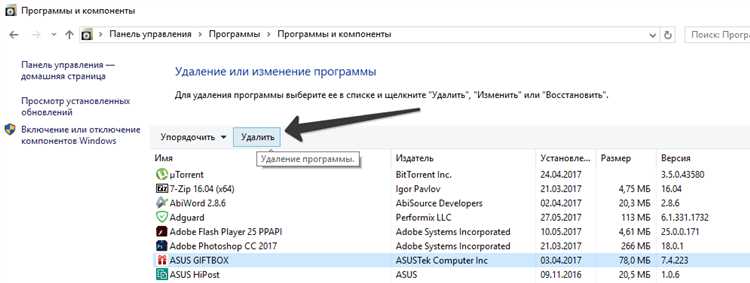
Для загрузки ASUS GiftBox перейдите на официальный сайт ASUS. В разделе Поддержка введите модель ноутбука и откройте вкладку Драйверы и Утилиты. Выберите установленную версию Windows.
В списке утилит найдите ASUS GiftBox и нажмите Скачать. Дождитесь завершения загрузки, затем откройте файл setup.exe и следуйте инструкциям мастера установки.
После завершения установки перезагрузите ноутбук. ASUS GiftBox будет доступен в меню Пуск и на панели задач. Если программа не запускается, установите обновления Windows и драйверов, затем попробуйте снова.
Добавление и удаление приложений через ASUS GiftBox
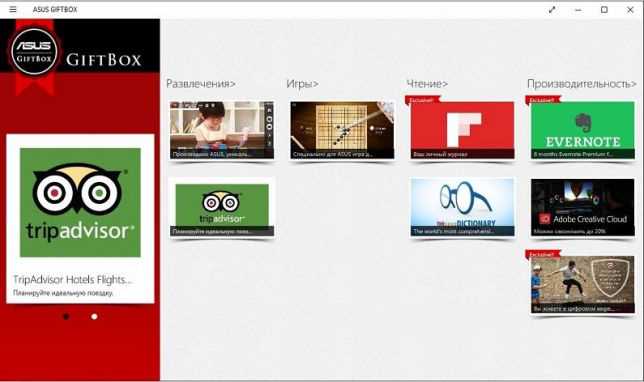
ASUS GiftBox позволяет устанавливать и удалять программы без необходимости поиска установочных файлов вручную. Чтобы добавить приложение, откройте ASUS GiftBox и перейдите в раздел «Рекомендуемые» или «Каталог». Найдите нужное программное обеспечение, нажмите «Установить» и дождитесь завершения процесса. После установки приложение появится в списке установленных программ Windows.
Для удаления программ откройте ASUS GiftBox и перейдите в раздел «Мои приложения». Выберите ненужное ПО и нажмите «Удалить». Удаление запустится автоматически без необходимости использовать стандартные инструменты Windows. Некоторые программы могут потребовать подтверждения удаления.
Если приложение не удаляется через ASUS GiftBox, используйте «Параметры» Windows – откройте «Приложения», найдите программу и нажмите «Удалить». В случае предустановленного ПО ASUS, например, утилит бренда, потребуется использовать ASUS Installer или средства Windows для полного удаления.
Решение проблем при запуске ASUS GiftBox
Некоторые пользователи сталкиваются с ошибками при запуске ASUS GiftBox. Возможные причины и их устранение:
1. Программа не запускается
Проверьте наличие исполняемых файлов в папке C:\Program Files (x86)\ASUS\GiftBox. Если файлы отсутствуют, переустановите приложение, загрузив последнюю версию с официального сайта ASUS.
2. Ошибка «Прекращена работа программы»
Обновите .NET Framework и Visual C++ Redistributable, так как ASUS GiftBox требует актуальных библиотек. Убедитесь, что система обновлена через Параметры → Обновление и безопасность.
3. GiftBox зависает при загрузке
Откройте Диспетчер задач (Ctrl + Shift + Esc), завершите процесс GiftBoxService.exe и запустите программу повторно. Если зависания продолжаются, отключите антивирус и попробуйте снова.
4. Отсутствуют рекомендуемые приложения
Проверьте подключение к интернету и временно отключите VPN, если он используется. Удалите кэш ASUS GiftBox: удалите папку %AppData%\ASUS\GiftBox и перезапустите программу.
5. Ошибка «Не удаётся подключиться к серверу»
Выполните команду ipconfig /flushdns в командной строке от имени администратора. Проверьте настройки брандмауэра и добавьте ASUS GiftBox в список исключений.
Если проблемы сохраняются, попробуйте удалить ASUS GiftBox через Панель управления → Программы и компоненты и установить заново.
Настройка автозапуска и уведомлений в ASUS GiftBox
Автозапуск ASUS GiftBox позволяет программе загружаться вместе с системой, но его можно отключить для ускорения загрузки Windows. Откройте Диспетчер задач (Ctrl + Shift + Esc), перейдите во вкладку Автозагрузка и найдите ASUS GiftBox. Нажмите Отключить, если хотите предотвратить запуск.
Для изменения уведомлений запустите ASUS GiftBox, нажмите на значок настроек (шестерёнка) и выберите Уведомления. Здесь можно отключить всплывающие сообщения или выбрать, какие оповещения оставлять. Если уведомления мешают, отключите их полностью или настройте только важные.
Дополнительно можно воспользоваться Параметрами Windows. Откройте Параметры (Win + I), перейдите в Система → Уведомления и действия, найдите ASUS GiftBox и измените разрешения на отправку уведомлений.
Альтернативные способы установки программ на ноутбуках ASUS
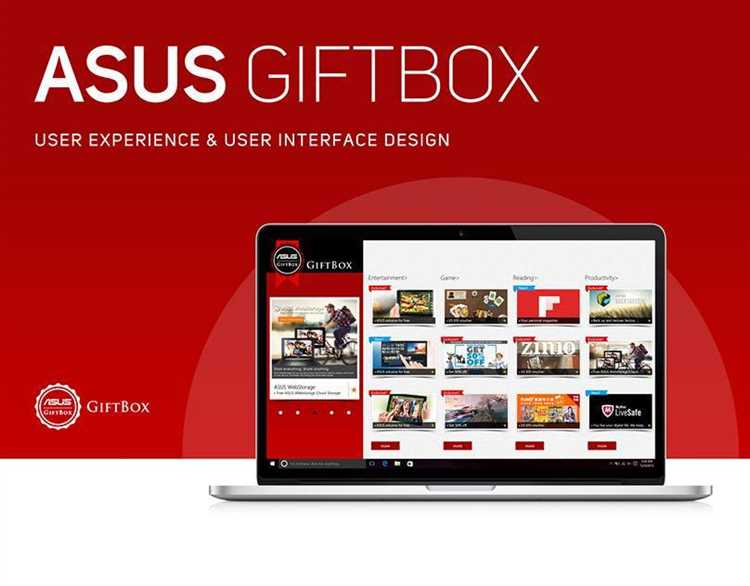
На ноутбуках ASUS помимо стандартных инструментов, таких как Windows Store и программа ASUS GiftBox, существуют и другие эффективные способы установки программного обеспечения. Рассмотрим несколько альтернативных методов, которые могут быть полезны для пользователей.
1. Установка через официальный сайт разработчика
Для многих программ наиболее надежным способом установки является скачивание дистрибутива с официального сайта. Этот метод гарантирует получение актуальной версии программы без дополнительных модулей и рекламных вставок. Просто найдите нужную программу, скачайте установочный файл и следуйте инструкциям установщика. Этот способ особенно полезен для специализированных программ, которых нет в магазинах приложений.
2. Использование сторонних менеджеров пакетов
Менеджеры пакетов, такие как Chocolatey или Winget, позволяют быстро устанавливать, обновлять и удалять программы через командную строку. Для начала нужно установить один из таких менеджеров, а затем можно легко управлять программами с помощью команд. Этот метод удобен для опытных пользователей, которым нужно быстро настроить систему или установить несколько программ за раз.
3. Программы для установки через флешку
Если интернет-соединение нестабильно или отсутствует, можно использовать флешку с заранее подготовленными установочными файлами. Многие пользователи предпочитают создать собственный установочный носитель с набором нужных программ. Для этого достаточно загрузить все необходимые файлы на флешку и установить программы вручную на ноутбук ASUS.
4. Использование портативных версий программ
Для установки некоторых приложений можно воспользоваться портативными версиями, которые не требуют традиционной установки. Портативные версии запускаются прямо с флешки или из любой другой папки без записи в реестр. Это позволяет сохранить чистоту системы и избежать установки ненужных компонентов.
5. Установка через сторонние магазины приложений
Для пользователей, ищущих альтернативу Windows Store, доступны сторонние магазины программ, такие как Steam или Epic Games Store. Эти платформы предлагают разнообразные приложения и игры, которые можно установить на ноутбуках ASUS. Также существуют специализированные магазины для определенных типов программ, например, для разработки или графики.
Как полностью удалить ASUS GiftBox с устройства
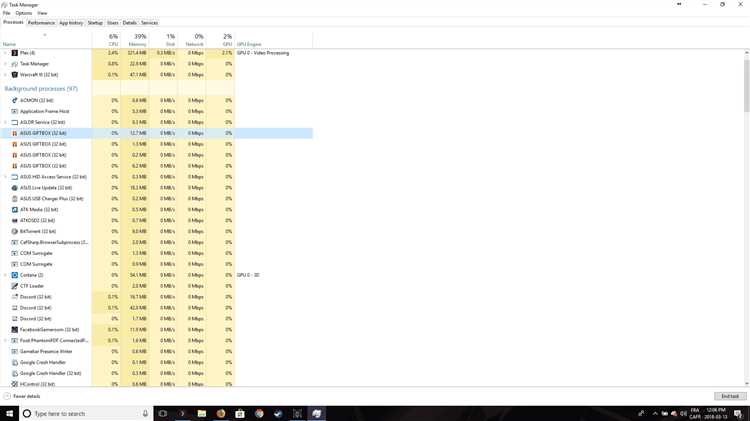
Чтобы полностью удалить программу ASUS GiftBox с вашего устройства, следуйте этим шагам:
- Откройте «Панель управления» Windows. Для этого нажмите «Пуск» и введите «Панель управления» в поисковой строке.
- Перейдите в раздел «Программы и компоненты».
- В списке установленных программ найдите «ASUS GiftBox». Выберите программу и нажмите «Удалить».
- Следуйте инструкциям на экране, чтобы завершить процесс удаления.
После удаления через «Панель управления» программа может оставлять остаточные файлы. Чтобы удалить их:
- Откройте проводник Windows и перейдите в папку
C:\Program Files (x86)\ASUSилиC:\Program Files\ASUS, в зависимости от архитектуры системы. - Удалите папку «GiftBox», если она осталась.
Также стоит проверить наличие следов программы в реестре:
- Нажмите Win + R, введите «regedit» и нажмите Enter.
- Перейдите по пути
HKEY_LOCAL_MACHINE\SOFTWARE\ASUSи удалите все записи, связанные с GiftBox. - Также проверьте
HKEY_CURRENT_USER\Software\ASUSи удалите соответствующие ключи.
Для завершения процесса перезагрузите устройство. После этого ASUS GiftBox будет полностью удален.
Вопрос-ответ:
Что такое программа ASUS GiftBox и для чего она предназначена?
Программа ASUS GiftBox — это утилита, предоставляемая компанией ASUS для удобного поиска и установки приложений на устройства под управлением операционной системы Windows. С помощью этой программы пользователи могут быстро найти различные полезные приложения, такие как игры, утилиты и программы для оптимизации работы системы. Она упрощает процесс установки и предоставляет доступ к популярным приложениям с возможностью скачать их прямо через встроенный магазин.
Как установить ASUS GiftBox на ноутбук или ПК?
ASUS GiftBox обычно уже предустановлен на большинстве ноутбуков и ПК ASUS. Если по какой-то причине он отсутствует, программу можно скачать с официального сайта ASUS или через магазин Microsoft Store. После загрузки и установки приложение автоматически интегрируется с системой, позволяя пользователю легко получить доступ к списку предложенных программ для скачивания и установки.
Какие приложения можно найти в ASUS GiftBox?
В ASUS GiftBox представлена широкая подборка приложений для различных нужд: от утилит для оптимизации работы системы и защиты от вирусов до развлекательных игр и приложений для творчества. Некоторые из них предоставляются бесплатно, а другие могут требовать покупки или подписки. Все программы тщательно отобраны, чтобы соответствовать стандартам качества и совместимости с устройствами ASUS.
Как обновлять приложения через ASUS GiftBox?
Для того чтобы обновить приложение, установленное через ASUS GiftBox, достаточно открыть само приложение и перейти в раздел с доступными обновлениями. В GiftBox отображается список программ, для которых доступны новые версии. После того как вы выберете нужное приложение, просто нажмите кнопку обновления, и программа автоматически загрузит и установит последнюю версию.
Можно ли удалить ASUS GiftBox с компьютера, если он не нужен?
Да, если ASUS GiftBox не используется или не требуется, его можно удалить. Для этого нужно зайти в «Панель управления» или «Настройки» в разделе «Программы и компоненты» (в зависимости от версии Windows) и выбрать ASUS GiftBox из списка установленных приложений. Нажав на него, выберите опцию «Удалить». После этого программа будет полностью удалена с устройства.
Что такое программа ASUS GiftBox и как она помогает устанавливать приложения на устройства?
ASUS GiftBox — это приложение, предназначенное для управления и установки различных программ и сервисов на устройствах ASUS. Она позволяет пользователю не только быстро находить и загружать полезные приложения, но и предлагает эксклюзивные бонусы и предложения от партнеров компании. Это инструмент, который упрощает процесс поиска нужных программ и позволяет легко установить их с одного места.
Как использовать программу ASUS GiftBox для установки приложений на мой ноутбук?
Для начала нужно скачать и установить программу ASUS GiftBox с официального сайта или через утилиту MyASUS, если она уже установлена на вашем устройстве. После запуска приложения откроется интерфейс, где будут отображаться различные категории программ. Вы можете выбрать нужную программу или использовать поисковую строку для быстрого нахождения. После выбора приложения достаточно нажать кнопку «Установить», и программа автоматически загрузит и установит её на ваше устройство. ASUS GiftBox также может предложить специальные бонусы или предложения при установке некоторых программ, что делает использование этого инструмента еще более удобным.